Word2016图片大小怎么设置?Word2016精确编辑图片尺寸教程
Word2016图片大小怎么设置?下面小编给大家带来Word2016精确编辑图片尺寸教程,需要的朋友可以参考下
Word2016添加图片时,有时候需要调整精确尺寸。今天小编就跟大家说一下如何精确调整和裁剪word2016中的图片。
Word2016精确编辑图片尺寸教程
首先我们打开一个word并插入图片。
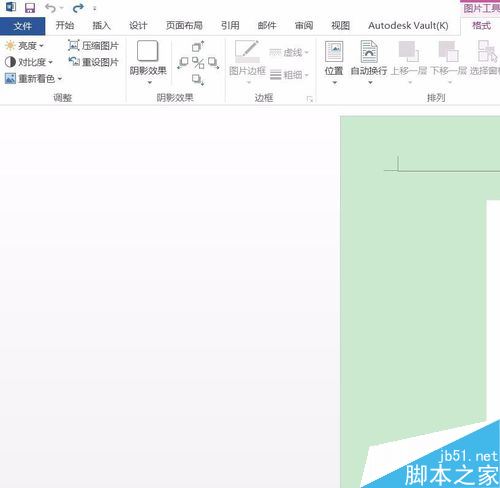
然后双击我们插入的图片,会看到上方出现格式按钮。
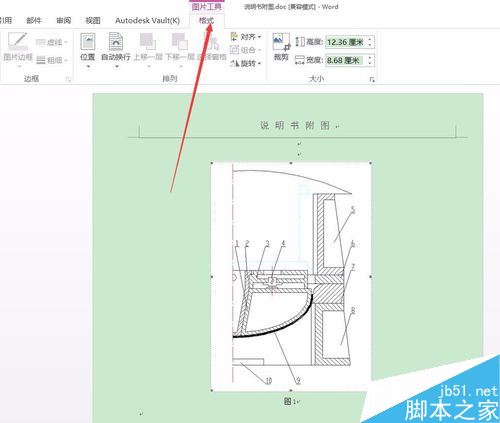
在【格式】中找到"大小"选项卡
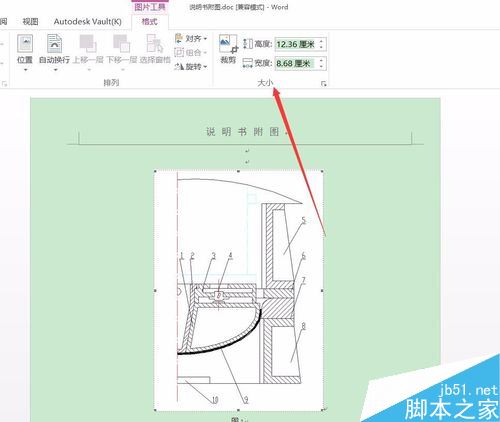
这时可以看到图片的长宽尺寸,这个尺寸可调哦,输入我们需要的分辨率或者尺寸即可。

如果需要裁剪图片,我们选择裁剪,会发现鼠标变成了一个"裁剪"的样子和形状。
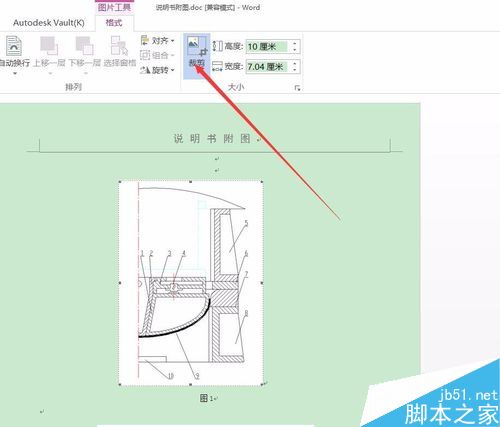
然后只需要跟调整大小一样,调整图片的几个任何一个控点,拖动。

就会发现图片已经被裁剪完毕了。

相关阅读:
Word 2016公式编辑器的字体如何修改?
word2016怎么制作毛笔书法字帖?word2016字帖制作教程
word2016图标显示不正常怎么办?
Word2016怎么插入图片?Word2016插入图片控件教程
栏 目:office激活
本文标题:Word2016图片大小怎么设置?Word2016精确编辑图片尺寸教程
本文地址:https://fushidao.cc/wangzhanyunying/15846.html
您可能感兴趣的文章
- 06-18如何提高ASVAB Word知识子测验的考试成绩
- 06-18如何在Microsoft Word中换行
- 06-18如何在Microsoft Word中设置文档边距?
- 06-18如何在Microsoft Word中选择纸张尺寸和方向?
- 06-18word怎么绘制一幅春节对联效果?
- 06-18如何在Microsoft Word中创建项目符号和编号列表?
- 06-18将Excel图表复制到Word或PowerPoint?
- 06-18如何在Mac的Office 2011中的Word或PowerPoint中制作图表
- 06-18如何在Microsoft Word中使用页眉和页脚?
- 06-18在Word 2019中的视图之间切换


阅读排行
推荐教程
- 11-30正版office2021永久激活密钥
- 11-22office怎么免费永久激活 office产品密钥永久激活码
- 11-25怎么激活office2019最新版?office 2019激活秘钥+激活工具推荐
- 11-25office2010 产品密钥 永久密钥最新分享
- 11-22Office2016激活密钥专业增强版(神Key)Office2016永久激活密钥[202
- 11-30全新 Office 2013 激活密钥 Office 2013 激活工具推荐
- 11-25正版 office 产品密钥 office 密钥 office2019 永久激活
- 11-22office2020破解版(附永久密钥) 免费完整版
- 11-302023 全新 office 2010 标准版/专业版密钥
- 03-262024最新最新office365激活密钥激活码永久有效







